トレースとは数式の元となっているセルの参照先、
参照元を矢印で視認しやすく表示してくれる機能です。
「この数式はどこのデータを持ってきてるんだ?」
「関数がエラーになるけどどこのデータが原因なんだ?」
…などという時に使用します。
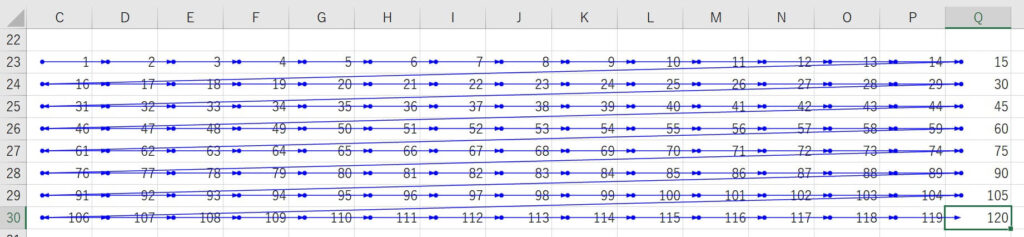
画像をクリックして拡大表示できます
元となるデータを確認→「参照元のトレース」
現在選択しているセルが参照している元となるデータを追います。
参照したいセルを選択した状態で…
数式タブ → 参照元のトレース をクリック

そうすると、↓のようにトレース矢印が表示されて、
右下の「7053」の数字の元となるデータがどれなのか表示してくれます。
(わかりにくいですが、矢印の始点が”丸ポチ●”になっていて、そこが参照データです。)

さらにそのまま「参照元のトレース」をクリックすると、参照元の参照元を表示してくれます。
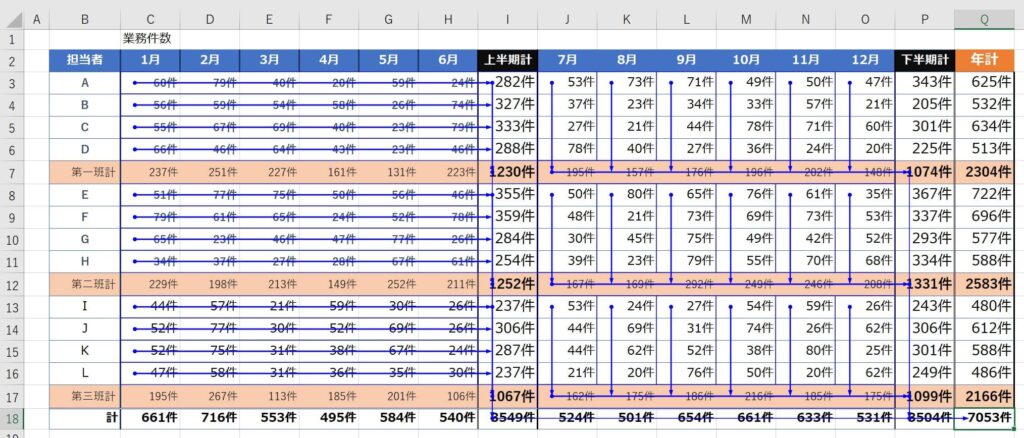
データの使用先を確認→「参照先のトレース」
現在選択しているセルが参照されている先のほうのデータを追います。
参照したいセルを選択した状態で…
数式タブ → 参照先のトレース をクリック

データの使用先が矢印で表示されました。
「60」がどこへ反映されているか矢印で表示しています。
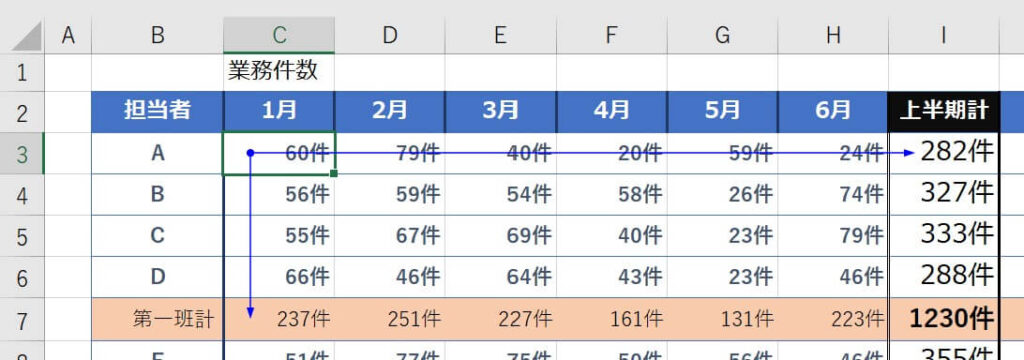
こちらも、「参照先のトレース」をクリックするとその都度その参照先を矢印で追いかけてくれます。
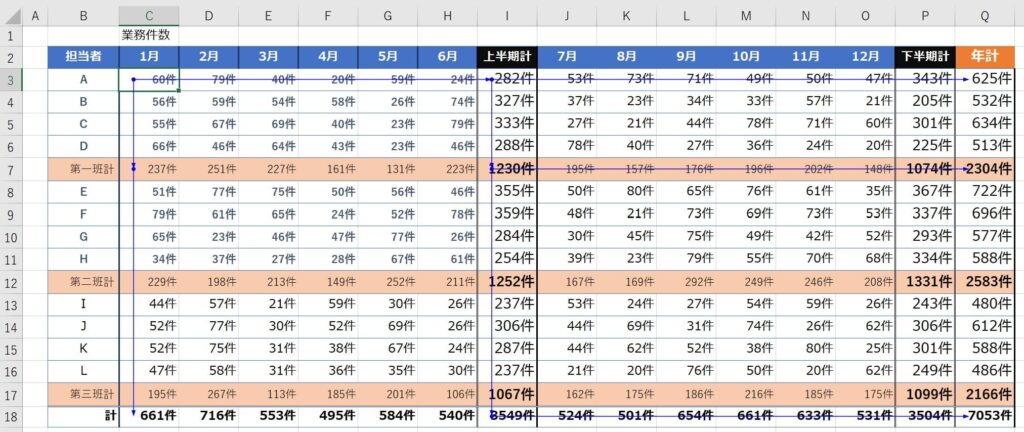
矢印を消す→「トレース矢印の削除」
矢印を消す場合は
数式タブ → トレース矢印の削除 をクリックします
これで全部消えます。

なお「トレース矢印の削除∨」の ∨ をクリックすると、
下のように消す矢印を選択できます。

ちなみに”一段階戻る”的なものはないようです。
-Excel MOS対策講座-(順次追加作成中)
MOS2016 もくじへ
MOS2016 エキスパートもくじへ
MOS365&2019 もくじへ
-VBA講座-
未作成
-関数の使い方-
VLOOKUP関数の使い方
MATCH関数の使い方
INDEX関数の使い方
IFS関数の使い方
CLEAN関数の使い方
AND OR NOT 関数の使い方
PHONETIC関数の使い方
XLOOKUP関数の使い方
-条件付き書式-
土日祝日に条件付き書式で色をつけろ!






